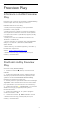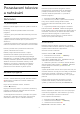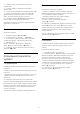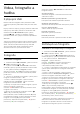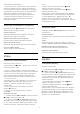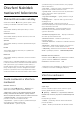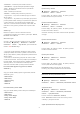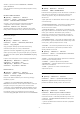User manual
11
Videa, fotografie a
hudba
11.1
Z připojení USB
Můžete zobrazit fotografie nebo přehrávat hudbu
z připojené jednotky USB Flash nebo pevného disku
USB.
Když je televizor zapnutý, připojte jednotku USB Flash
nebo pevný disk USB k jednomu z konektorů USB.
Stiskněte tlačítko SOURCES a poté vyberte
možnost USB . Soubory ve složkách můžete
procházet podle toho, jak jsou na disku uspořádané.
Varování
Jestliže se pokusíte pozastavit nebo nahrávat pořad
s připojeným pevným diskem USB, televizor zobrazí
dotaz, zda chcete naformátovat pevný disk USB.
Tímto formátováním dojde k odstranění všech
aktuálních souborů z pevného disku USB.
11.2
Fotografie
Prohlížení fotografií
1 - Stiskněte tlačítko SOURCES, vyberte možnost
USB a stiskněte tlačítko OK.
2 - Vyberte možnost Úložiště USB a stisknutím
tlačítka (vpravo) vyberte požadované zařízení USB.
3 - Po výběru možnosti Fotografie, můžete
stisknout možnost Řadit a procházet fotografie
podle data, měsíce, roku nebo v abecedním pořadí
podle názvu.
4 - Chcete-li si prohlédnout fotografii, vyberte jednu
fotografii a stiskněte tlačítko OK.
• Chcete-li zobrazit fotografie, vyberte na liště
nabídek možnost Fotografie, vyberte miniaturu
fotografie a stiskněte tlačítko OK.
• Pokud je ve stejné složce několik fotografií, vyberte
některou fotografii a stisknutím
možnosti Prezentace spusťte prezentaci všech
fotografií v této složce.
• Podívejte se na fotografii a stiskněte tlačítko
INFO , aby se zobrazily údaje níže:
Panel průběhu, Panel ovládání přehrávání, (Přejít
na předešlou fotografii ve složce), (Přejít na další
fotografii ve složce), (Spustit přehrávání
prezentace), (Pozastavit přehrávání), (Spustit
prezentaci), (Otočit fotografii)
Možnosti prohlížení fotografií
Stisknutím tlačítka OPTIONS se zobrazenou
fotografií můžete…
Seznam/miniatury
Zobrazení fotografií v zobrazení seznamu nebo
zobrazení miniatur.
Náhodné přehrávání vypnuto/zapnuto
Postupné nebo náhodné prohlížení obrázků.
Opakovat, přehrát jednou
Zobrazení obrázků opakovaně nebo pouze jednou.
Možnost Zastavit hudbu
zastaví hudbu při jejím přehrávání.
Rychlost prezentace
Nastavení rychlosti prezentace
Přechod prezentace
Nastavení přechodu z jednoho snímku na další.
11.3
360Stupňová fotografie
Zobrazení 360stupňových fotografií
1 - Stiskněte tlačítko SOURCES, vyberte možnost
USB a stiskněte tlačítko OK.
2 - Vyberte možnost Úložiště USB a stisknutím
tlačítka (vpravo) vyberte požadované zařízení USB.
3 - Po výběru možnosti 360stupňová
fotografie , můžete stisknout
možnost Řadit a procházet 360stupňové
fotografie podle data, měsíce, roku nebo
v abecedním pořadí podle názvu.
4 - Chcete-li si prohlédnout 360stupňovou fotografii,
vyberte jednu 360stupňovou fotografii a stiskněte
tlačítko OK.
• Chcete-li zobrazit fotografie, vyberte na liště
nabídek možnost 360stupňové fotografie, vyberte
miniaturu fotografie a stiskněte tlačítko OK.
• Pokud je ve stejné složce několik 360stupňových
fotografií, vyberte některou fotografii a stisknutím
možnosti Prezentace spusťte prezentaci všech
360stupňových fotografií v této složce.
• Podívejte se na fotografii a stiskněte tlačítko
INFO , aby se zobrazily údaje níže:
Panel průběhu, Panel ovládání přehrávání, (Přejít
na předešlou fotografii ve složce), (Přejít na další
fotografii ve složce), (Spustit přehrávání
prezentace), (Pozastavit přehrávání), (Zobrazit
vše / Zobrazit jednu), (Zobrazení Little Planet),
(Automatický režim / Ruční režim).
– Zobrazení Little Planet: Zobrazení Little Planet je
alternativní zábavné zobrazení 360stupňové
fotografie. Při spuštění zobrazení Little Planet se
360stupňová fotografie vykreslí v uzavřeném
34